构建包含GNSS、IMU、LiDAR、Camera传感器的Gazebo模型涉及多个步骤,包括设置工作环境、创建URDF文件、安装必要的Gazebo插件和依赖项。以下是一个详细的步骤指南,帮助你开始构建这个Gazebo模型。
1. 设置工作环境
首先,确保你已经安装了ROS和Gazebo。你可以通过以下命令来安装它们:
sudo apt-get update
sudo apt-get install ros-noetic-desktop-full # 根据你的ROS版本替换'noetic'
sudo apt-get install ros-noetic-gazebo-ros-pkgs ros-noetic-gazebo-ros-control
2. 创建ROS工作空间
创建一个新的ROS工作空间来管理你的模型和代码。
mkdir -p ~/catkin_ws/src
cd ~/catkin_ws/src
catkin_init_workspace
cd ~/catkin_ws
catkin_make
3. 安装依赖项
确保你已经安装了必要的Gazebo插件和依赖项:
sudo apt-get install ros-noetic-gazebo-plugins
sudo apt-get install ros-noetic-robot-state-publisher
sudo apt-get install ros-noetic-joint-state-publisher
sudo apt-get install ros-noetic-xacro
4. 创建URDF文件
在~/catkin_ws/src目录下创建一个新的ROS包,并在包内创建URDF文件和必要的脚本。
cd ~/catkin_ws/src
catkin_create_pkg my_robot_gazebo roscpp sensor_msgs gazebo_ros
cd my_robot_gazebo
mkdir urdf
cd urdf
touch my_robot.urdf
编辑my_robot.urdf文件,添加你的模型和传感器定义。以下是一个简单的示例:
<?xml version="1.0"?>
<robot name="my_robot">
<link name="base_link">
<visual>
<geometry>
<box size="1 1 0.5"/>
</geometry>
<origin xyz="0 0 0" rpy="0 0 0"/>
<material name="blue">
<color rgba="0 0 1 1"/>
</material>
</visual>
<collision>
<geometry>
<box size="1 1 0.5"/>
</geometry>
<origin xyz="0 0 0" rpy="0 0 0"/>
</collision>
</link>
<!-- Camera Sensor -->
<link name="camera_link">
<visual>
<geometry>
<box size="0.1 0.1 0.1"/>
</geometry>
<origin xyz="1 0 0" rpy="0 0 0"/>
<material name="black">
<color rgba="0 0 0 1"/>
</material>
</visual>
</link>
<joint name="camera_joint" type="fixed">
<parent link="base_link"/>
<child link="camera_link"/>
<origin xyz="1 0 0" rpy="0 0 0"/>
</joint>
<gazebo reference="camera_link">
<sensor type="camera" name="camera_sensor">
<always_on>true</always_on>
<update_rate>30</update_rate>
<visualize>true</visualize>
<camera>
<horizontal_fov>1.047</horizontal_fov>
<image>
<width>640</width>
<height>480</height>
<format>R8G8B8</format>
</image>
<clip>
<near>0.1</near>
<far>100</far>
</clip>
</camera>
<plugin name="camera_controller" filename="libgazebo_ros_camera.so">
<alwaysOn>true</alwaysOn>
<updateRate>30.0</updateRate>
<cameraName>camera</cameraName>
<imageTopicName>/camera/image_raw</imageTopicName>
<cameraInfoTopicName>/camera/camera_info</cameraInfoTopicName>
<frameName>camera_link</frameName>
</plugin>
</sensor>
</gazebo>
<!-- IMU Sensor -->
<link name="imu_link">
<visual>
<geometry>
<box size="0.05 0.05 0.05"/>
</geometry>
<origin xyz="0 0 0.25" rpy="0 0 0"/>
<material name="red">
<color rgba="1 0 0 1"/>
</material>
</visual>
</link>
<joint name="imu_joint" type="fixed">
<parent link="base_link"/>
<child link="imu_link"/>
<origin xyz="0 0 0.25" rpy="0 0 0"/>
</joint>
<gazebo reference="imu_link">
<sensor type="imu" name="imu_sensor">
<always_on>true</always_on>
<update_rate>100</update_rate>
<visualize>true</visualize>
<plugin name="imu_plugin" filename="libgazebo_ros_imu.so">
<robotNamespace>/</robotNamespace>
<updateRateHz>100.0</updateRateHz>
<topicName>/imu</topicName>
<bodyName>imu_link</bodyName>
<xyzOffset>0 0 0</xyzOffset>
<rpyOffset>0 0 0</rpyOffset>
<gaussianNoise>0.0</gaussianNoise>
<velocityNoise>0.0</velocityNoise>
</plugin>
</sensor>
</gazebo>
<!-- LiDAR Sensor -->
<link name="lidar_link">
<visual>
<geometry>
<cylinder radius="0.05" length="0.1"/>
</geometry>
<origin xyz="0 0 0.5" rpy="0 0 0"/>
<material name="green">
<color rgba="0 1 0 1"/>
</material>
</visual>
</link>
<joint name="lidar_joint" type="fixed">
<parent link="base_link"/>
<child link="lidar_link"/>
<origin xyz="0 0 0.5" rpy="0 0 0"/>
</joint>
<gazebo reference="lidar_link">
<sensor type="ray" name="laser">
<pose>0 0 0.1 0 0 0</pose>
<visualize>true</visualize>
<update_rate>10</update_rate>
<ray>
<scan>
<horizontal>
<samples>640</samples>
<resolution>1</resolution>
<min_angle>-1.570796</min_angle>
<max_angle>1.570796</max_angle>
</horizontal>
</scan>
<range>
<min>0.10</min>
<max>15.0</max>
<resolution>0.01</resolution>
</range>
</ray>
<plugin name="lidar_plugin" filename="libgazebo_ros_laser.so">
<topicName>/scan</topicName>
<frameName>lidar_link</frameName>
</plugin>
</sensor>
</gazebo>
<!-- GNSS Sensor -->
<link name="gnss_link">
<visual>
<geometry>
<box size="0.05 0.05 0.05"/>
</geometry>
<origin xyz="0 0.5 0" rpy="0 0 0"/>
<material name="yellow">
<color rgba="1 1 0 1"/>
</material>
</visual>
</link>
<joint name="gnss_joint" type="fixed">
<parent link="base_link"/>
<child link="gnss_link"/>
<origin xyz="0 0.5 0" rpy="0 0 0"/>
</joint>
<gazebo reference="gnss_link">
<sensor type="gps" name="gps_sensor">
<always_on>true</always_on>
<update_rate>10</update_rate>
<plugin name="gnss_plugin" filename="libgazebo_ros_gps.so">
<robotNamespace>/</robotNamespace>
<bodyName>gnss_link</bodyName>
<gaussianNoise>0.01</gaussianNoise>
<topicName>/gps</topicName>
</plugin>
</sensor>
</gazebo>
</robot>
5. 创建启动文件
在my_robot_gazebo包的launch目录下创建一个启动文件:
cd ~/catkin_ws/src/my_robot_gazebo
mkdir launch
cd launch
touch my_robot.launch
编辑my_robot.launch文件:
<launch>
<!-- Load the URDF into the ROS Parameter Server -->
<param name="robot_description" command="$(find xacro)/xacro --inorder $(find my_robot_gazebo)/urdf/my_robot.urdf" />
<!-- Start Gazebo with an empty world -->
<include file="$(find gazebo_ros)/launch/empty_world.launch">
<arg name="paused" value="false"/>
<arg name="use_sim_time" value="true"/>
<arg name="gui" value="true"/>
<arg name="headless" value="false"/>
<arg name="debug" value="false"/>
</include>
<!-- Spawn the robot model in Gazebo -->
<node name="urdf_spawner" pkg="gazebo_ros" type="spawn_model" respawn="false" output="screen"
args="-urdf -model my_robot -param robot_description"/>
<!-- Publish joint states -->
<node name="joint_state_publisher" pkg="joint_state_publisher" type="joint_state_publisher"/>
<node name="robot_state_publisher" pkg="robot_state_publisher" type="robot_state_publisher"/>
</launch>
6. 编译并运行
回到你的工作空间根目录并编译:
cd ~/catkin_ws
catkin_make
source devel/setup.bash
运行你的Gazebo模型:
roslaunch my_robot_gazebo my_robot.launch
这将启动Gazebo并在仿真环境中加载你的机器人模型,包含GNSS、IMU、LiDAR和Camera传感器。
7. 测试和调试
你可以使用rostopic list查看所有发布的主题,并使用rostopic echo <topic_name>查看传感器数据。例如,查看LiDAR数据:
rostopic echo /scan
通过这些步骤,你应该能够成功构建并运行一个包含GNSS、IMU、LiDAR和Camera传感器的Gazebo模型。